Maison >Tutoriel logiciel >Logiciel de bureau >Microsoft_Que faire si l'activation du produit Office échoue_Que faire si l'activation du produit échoue
Microsoft_Que faire si l'activation du produit Office échoue_Que faire si l'activation du produit échoue
- 王林avant
- 2024-04-24 14:40:171525parcourir
L'incapacité d'activer le logiciel Microsoft Office est un casse-tête pour de nombreux utilisateurs. Cet article a été compilé par l'éditeur PHP Apple et répertorie une variété de solutions pour vous aider à résoudre facilement le problème de l'échec d'activation. L'article détaille les solutions spécifiques aux différents codes d'erreur et fournit des conseils détaillés étape par étape. Si vous rencontrez un échec d'activation de Microsoft Office, veuillez lire attentivement cet article pour trouver la solution adaptée à votre problème.
1. Nous devons télécharger une application Office2010Toolkit, trouver l'adresse où le programme est stocké, puis double-cliquer sur le dossier
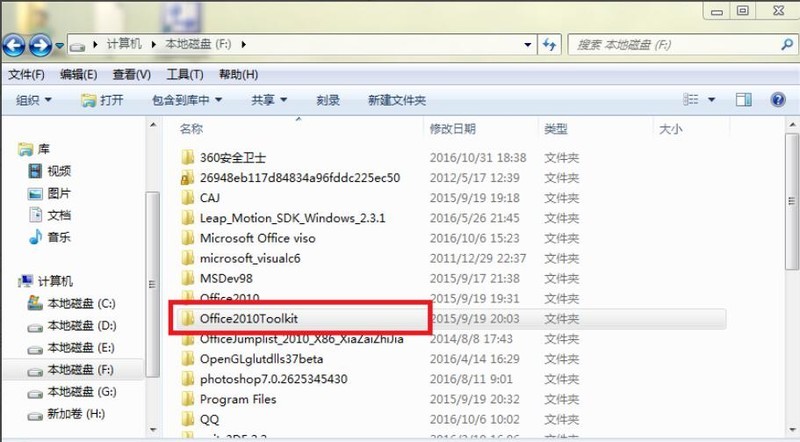
2. Dans le dossier Office2010Toolkit, double-cliquez sur la première application Microsoft Toolkit, comme le montre l'image ci-dessous.
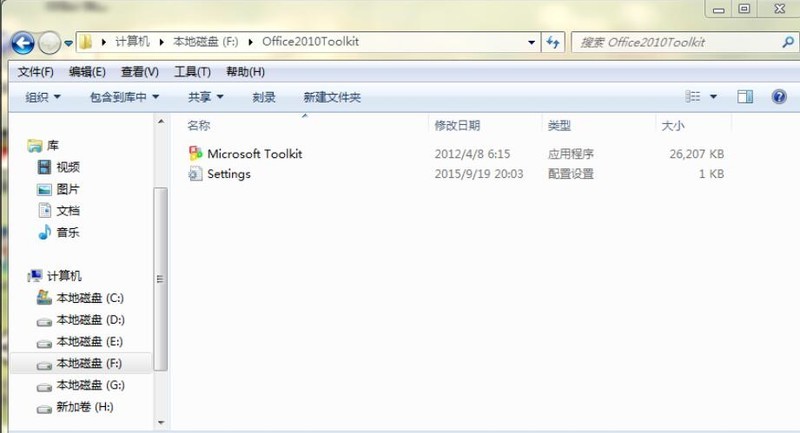
3. Après avoir double-cliqué sur l'application Microsoft Toolkit, un petit formulaire apparaîtra. Dans le petit formulaire, cliquez sur l'icône entourée de rouge indiquée dans la figure ci-dessous. Après avoir cliqué sur l'icône, le formulaire deviendra comme indiqué dans. Figure 2 ci-dessous.
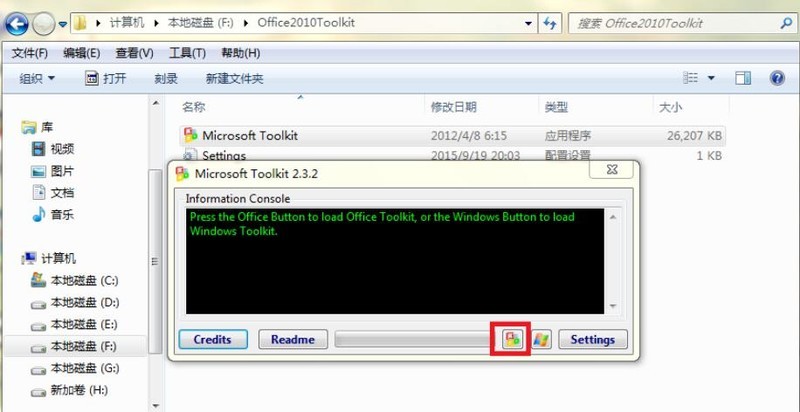
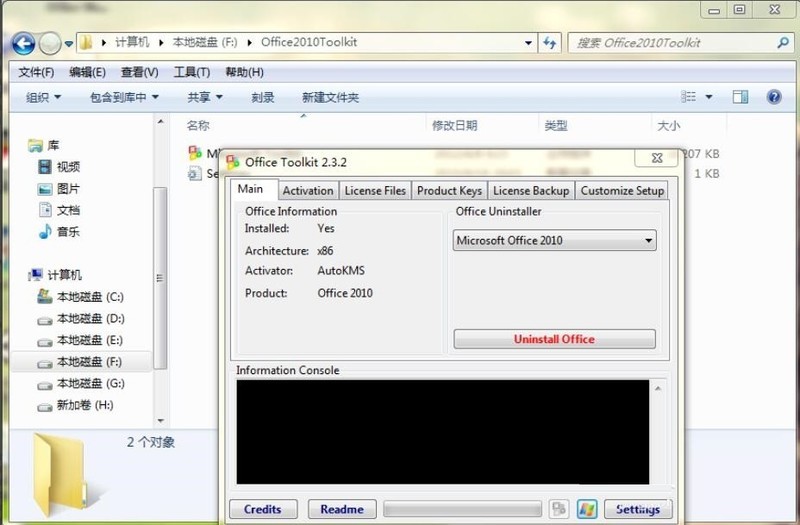
4. Dans le menu en haut du formulaire, cliquez sur le deuxième menu Menu d'activation pour accéder à l'interface suivante. Dans l'interface, cliquez sur le bouton EZ-Activator en bas à droite pour entrer dans le processus d'activation.
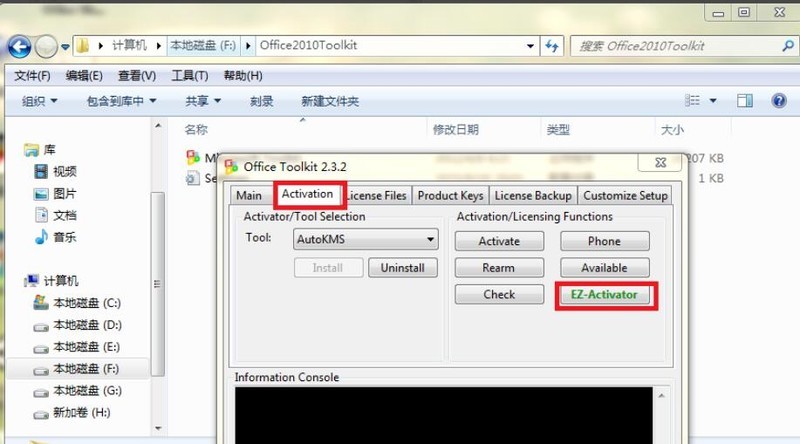
5. Pendant le processus d'activation, attendez environ 1 minute et une série de commandes apparaîtra dans la fenêtre de commande ci-dessous. Ne l'ignorez pas pour le moment et attendez le résultat final. Dans la case rectangulaire rouge dans la figure ci-dessous, l'activation réelle est réussie. L'invite en anglais indique une activation réussie.
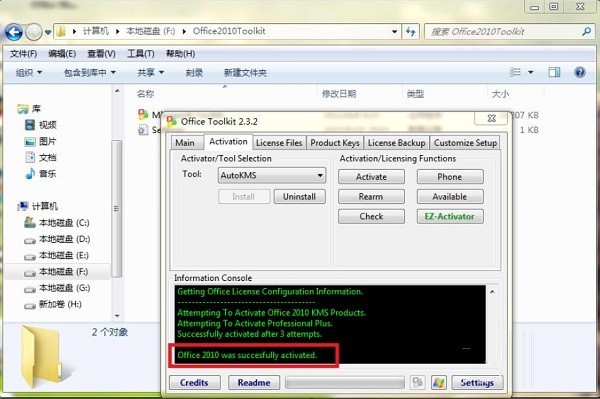
6. Une fois l'activation réussie, nous fermons l'application, cliquons sur le bouton de fermeture de la fenêtre, puis ouvrons le document bureautique, comme le montre la figure ci-dessous. Le logo de rappel rouge précédent et le formulaire d'activation contextuel. n'apparaissent plus. Cela signifie que l'activation a réussi et que vous pouvez utiliser l'éditeur Office normalement.
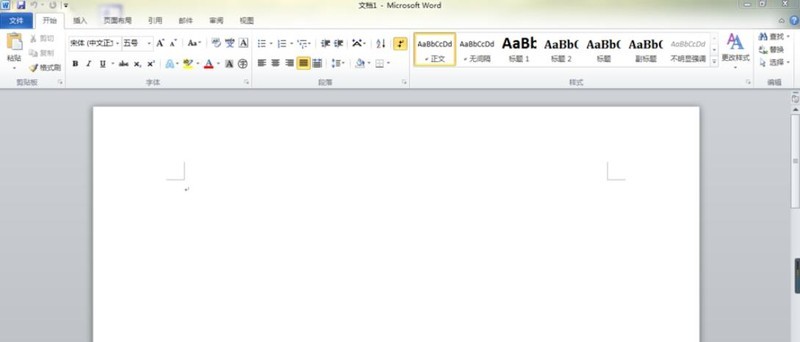
Remarque : Il s'agit d'un problème d'activation pour la version 2010, et d'autres versions ont des opérations similaires.
Ce qui précède est le contenu détaillé de. pour plus d'informations, suivez d'autres articles connexes sur le site Web de PHP en chinois!

